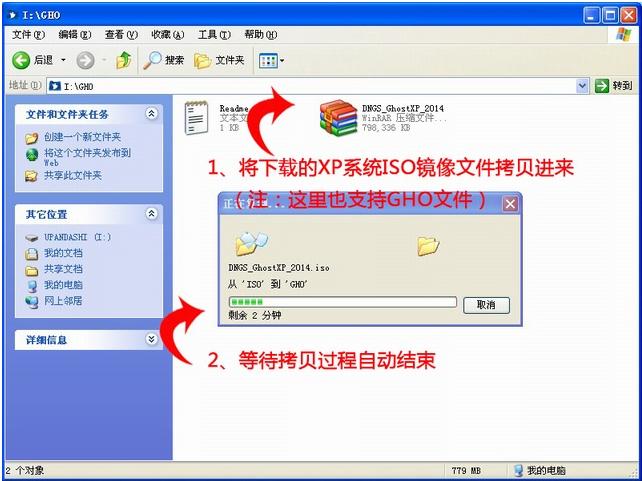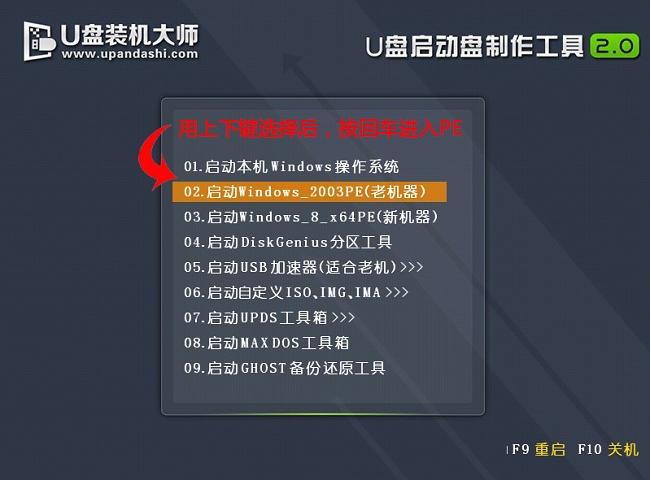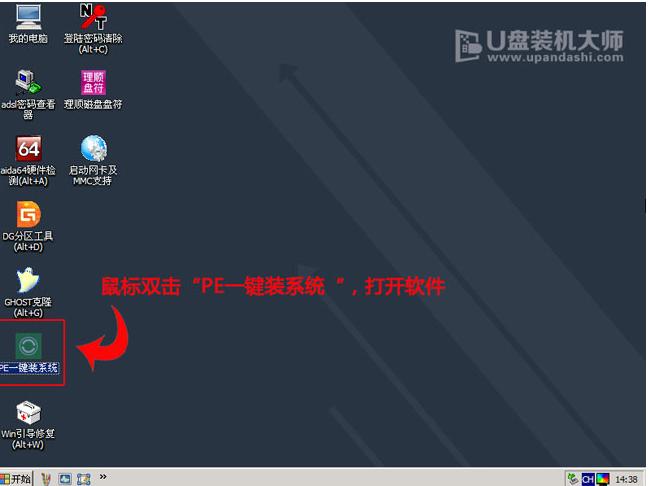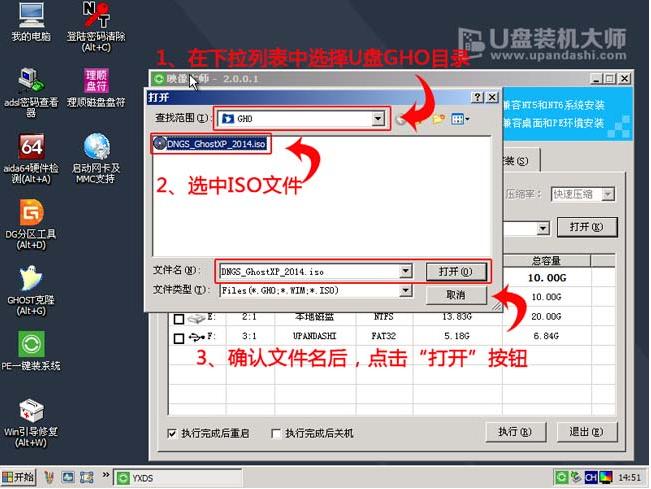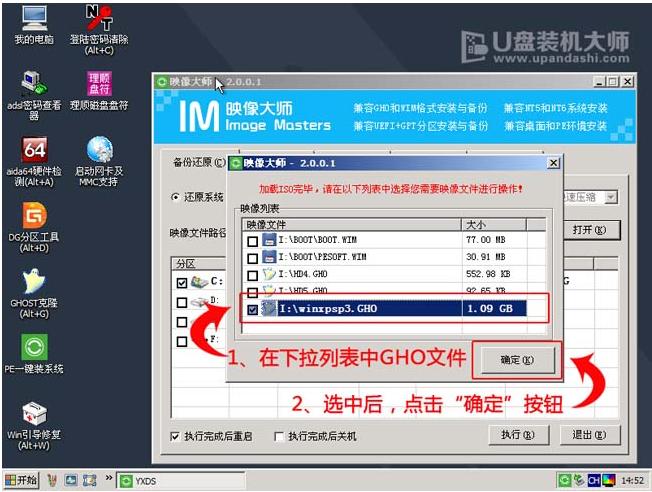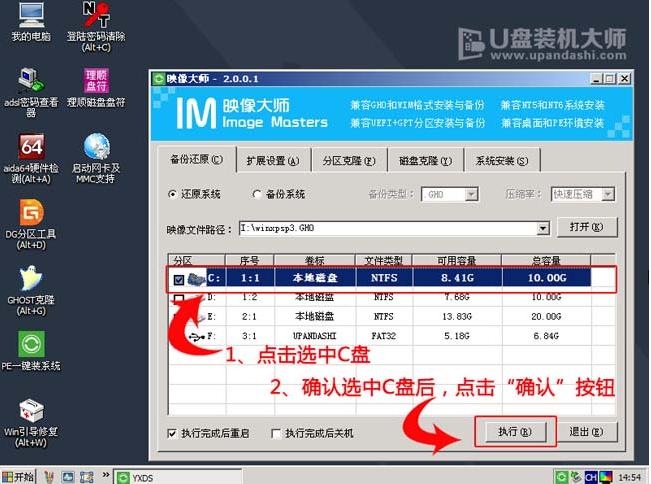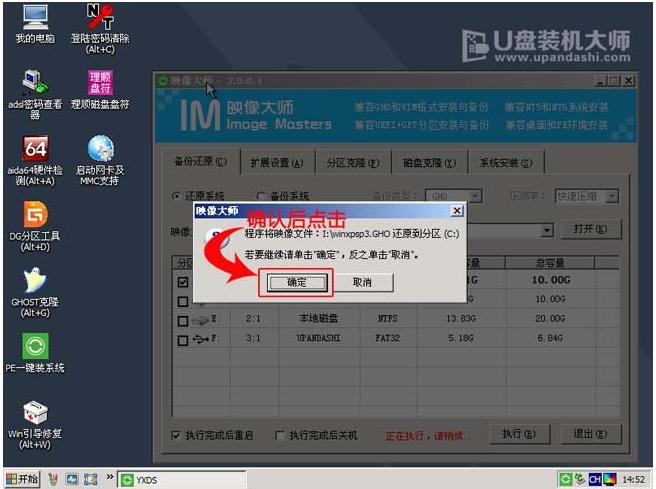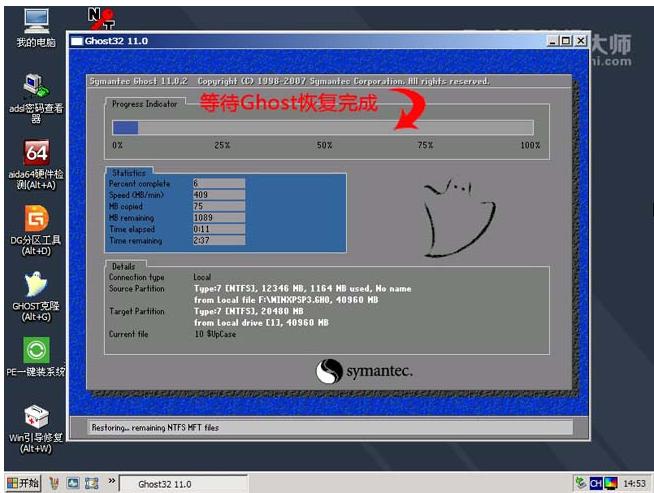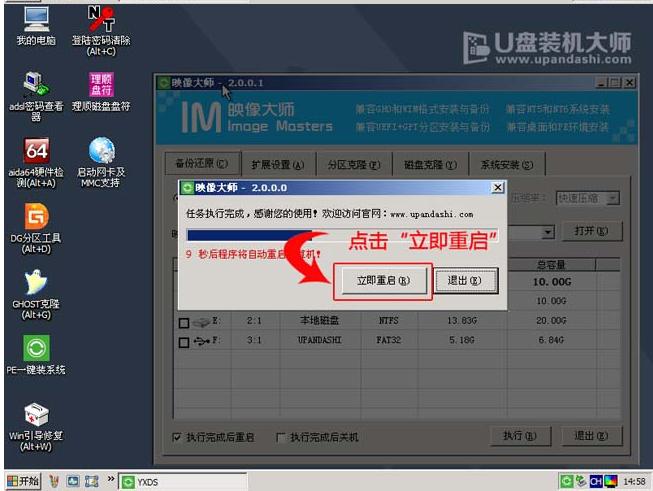u盘怎样安装xp系统,本文教您最新安装系统与还原图文详细教程
发布时间:2019-03-26 文章来源:深度系统下载 浏览:
|
U盘的称呼最早来源于朗科科技生产的一种新型存储设备,名曰“优盘”,使用USB接口进行连接。U盘连接到电脑的USB接口后,U盘的资料可与电脑交换。而之后生产的类似技术的设备由于朗科已进行专利注册,而不能再称之为“优盘”,而改称“U盘”。后来,U盘这个称呼因其简单易记而因而广为人知,是移动存储设备之一。现在市面上出现了许多支持多种端口的U盘,即三通U盘(USB电脑端口、iOS苹果接口、安卓接口)。 现在的电脑是越设计越人性化了,以前还要用光盘安装,但是现在已经不用光盘安装系统,有了更方便的U盘安装方法,而且更方便和快捷了,就拿一个u盘安装xp系统的例子来,就能够说明一切,下面小编就给大家展示u盘安装xp系统的步骤。 有些用户想使用回想破系统,但是有用户担心,微软停止更新的话那么xp的安全是不是有很大的隐患,其实不然,只要我们下载那些比较安全的xp系统,就问题不大,那么怎么安装xp系统就成了障碍了,下面,小编就来跟大家分享u盘安装xp系统的方法。 u盘怎么安装xp系统 准备工作: 首先准备一个U盘,容量最好大于4G,然后下载U盘装机大师U盘启动盘制作工具,制作成U盘启动盘。 到网上下载GHOST XP系统,可到百度自行搜索,下载来的格式一般是ISO或GHO,然后把它放到U盘里的GHO文件夹。 打开U盘装机大师启动U盘,进入“GHO”文件夹。将下载好的XP系统ISO/GHO镜像拷贝到此目录。
u盘载图1 当电脑启动以后反复的按快捷键一般是F12,机型不一样快捷键有可能不一样,具体请看下面启动按键列表,之后窗口里面会有几个选择,我们要找到并按上下方向键"↑↓"选择到u盘,然后按回车键进入U盘装机大师主界面。
安装教程载图2 进入U盘装机大师启动菜单后,通过上下键选择“02.启动Windows_2003PE(老机器)”或者“03.启动Windows_8_x64PE(新机器)”选项,具体可根据自己的机器实际情况选择。这里因为我们实验的机器较老,所以选择“02.启动Windows_2003PE(老机器)”。选中后,按“回车键”进入PE系统。
u盘载图3 PE启动后,自动加载U盘装机大师界面,等待几秒后,进入PE系统桌面。
安装教程载图4 进入PE桌面后,用鼠标双击“PE一键装系统”图标,将打开“映象大师”软件。
安装教程载图5 通过“打开”按钮选择我们拷贝进U盘启动盘的ISO文件。
xp系统载图6 首先通过下拉列表选择U盘启动盘的GHO目录;其次选中我们拷贝进去的ISO或GHO;接着,确认我们所选的镜像文件无误后,点击“打开”按钮。
安装教程载图7 格式如果为GHO的请略过此步骤,软件会自动加载并分析ISO中的文件内容,在“映象文件”列表中,点击选择“I:\winxpsp3.GHO”。选中后,点击“确定按钮”。
xp系统载图8 选择要恢复的分区,一般默认都是C:盘。
安装xp载图9 开始恢复系统之前,软件会再次弹窗确认是否要继续操作,在确认无误后,点击“确定”按钮。
安装教程载图10 会自动弹出Ghost系统还原界面。我们耐心等待Ghost还原自动安装XP系统。
xp系统载图11 点击“立即重启”
安装xp载图12 进入win xp界面,安装成功
u盘载图13 以上就是u盘安装xp系统的操作方法。 U盘有USB接口,是USB设备。如果操作系统是WindowsXP/Vista/Win7/Linux/PrayayaQ3或是苹果系统的话,将U盘直接插到机箱前面板或后面的USB接口上,系统就会自动识别。 |